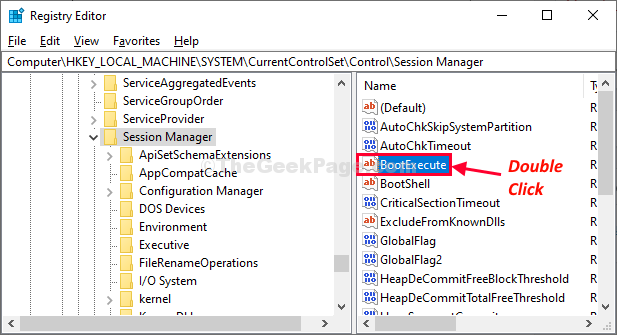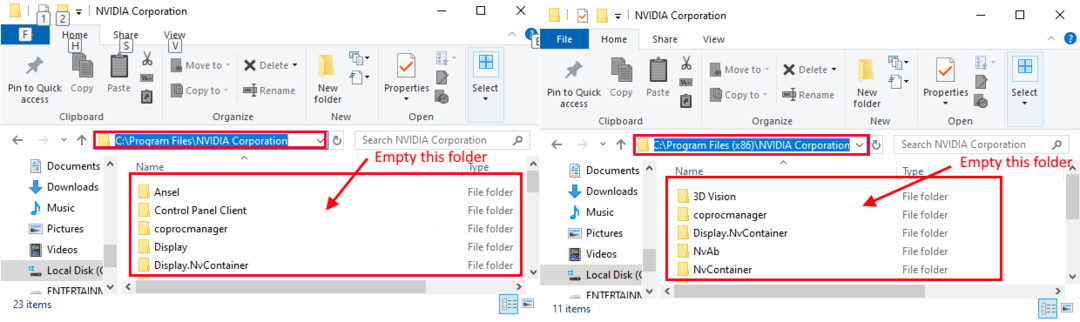חריג תוכנה לא ידוע (0xe0434352) היא שגיאה שחלק ממשתמשי Windows מדווחים כי הם מתמודדים עם כיבוי המחשב או כאשר הם מנסים להפעיל יישום. חריג תוכנה לא ידוע (0xe0434352) היא שגיאה שקשורה ל- התקנת .NET. ברוב הסיבות לשגיאה זו יש תקלה .NET Framework, סיבה נוספת היא בגלל כמה קבצים פגומים אוֹ נהגים ותיקים שסותרים עם חלונות.
ישנם כמה תיקונים שיכולים לפתור בעיה זו, אך לפני שאתה הולך על זה, צורנקודת שחזור מערכת. אם משהו משתבש, אתה יכול להחזיר את המחשב למצבו הקודם, באמצעות נקודת שחזור מערכת.
תיקון -1 בצע אתחול נקי
אתחול נקי המחשב מבטיח שהמחשב יופעל באמצעות סט מינימלי של מנהלי התקנים ופחות תוכניות הפעלה. זה יכול לפתור את הבעיה עם חריג תוכנה לא ידוע (0xe0434352). על מנת לנקות אתחול, בצע את השלבים הבאים-
1. על ידי לחיצה על מקש Windows וה 'רמקש אתה יכול לפתוח את חלון הפעלה.
2. עכשיו, שם תצטרך להקליד "msconfig“.

2. הקלק על ה "כלליהכרטיסייה ואז בטל את הסימון התיבה לצד "טען פריטי הפעלה“.
3. וודא שה- “טען שירותי מערכתהוא בָּדוּק.

4. הקלק על ה "שירותיםהכרטיסייה ”.
5. ואז סמן את הסימון “הסתר את כל שירותי Microsoftואז לחץ על "השבת הכל“.
6. כעת לחץ על “להגיש מועמדות"ו"בסדר“.

לְאַתחֵל במחשב שלך, הוא יופעל במצב נקי. בדוק אם השגיאה עדיין מתרחשת או לא. אם השגיאה עדיין קיימת, עבור לתיקון הבא.
תיקון -2 הפעל את Sfc ו- Chkdsk דרך שורת הפקודה
לפעמים כמה קבצים פגומים או שגיאות מערכת בכונן הקשיח יכולים ליצור את חריג תוכנה לא ידוע (0xe0434352) שְׁגִיאָה. כדי לבדוק אם קיימים קבצי Windows פגומים ושגיאת מערכת בכונן הקשיח, בצע את הצעדים הבאים-
1. פתח את חלון הפעלה על ידי לחיצה מקש Windows + R יַחַד.
2. בתוך ה לָרוּץ חלון, הקלד “cmdואז לחץ על 'להיכנס'מפתח.

2. סוּג sfc / scannow ופגע הnter. זה ייקח קצת זמן. המתן עד לסיום התהליך.

3. סוּג sfc / scannow / offbootdir = c: \ / offwindir = c: \ windows ופגע להיכנס. המתן עד לסיום התהליך.

4. סוּג CHKDSK / f / r ופגע להיכנס. ללחוץ י ופגע להיכנס. בדיקת הדיסק תיעשה בזמן האתחול הבא של המחשב שלך.

לאחר אתחול המחשב מחדש בדוק אם השגיאה עדיין מופיעה או לא. אם הבעיה עדיין מופיעה, עבור לתיקון הבא.
Fix-3 הפעל את כלי התיקון Microsoft .NET Framework
כלי התיקון של Microsoft .NET Framework הוא יישום שיכול לזהות ולתקן חלק מה- .NET Framework שגיאות. בצע את השלבים הבאים כדי להוריד, להתקין ולהפעיל את כלי התיקון של Microsoft .NET Framework –
1. פתח את הדפדפן שלך וחפש בגוגל “כלי התיקון של Microsoft .NET Framework ” ולחץ על "הורד את כלי התיקון של Microsoft .NET Framework מ הרשמי ...“.
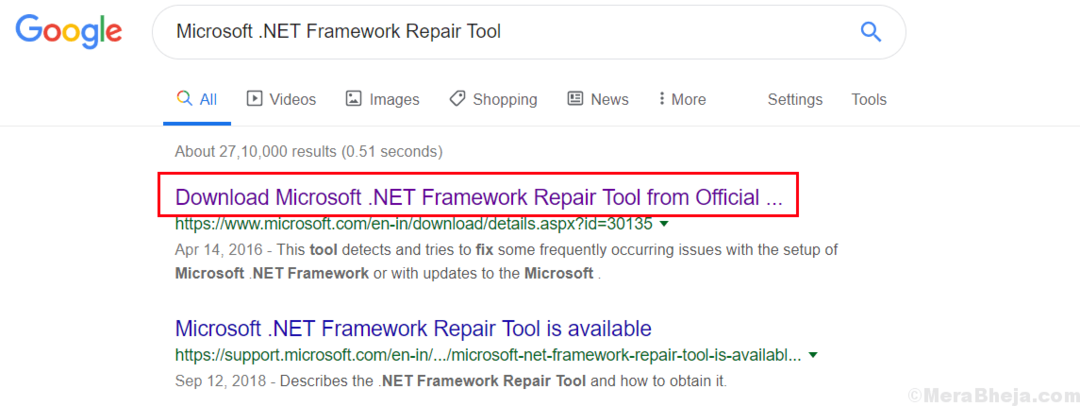
2. לחץ על "הורד“. בחר תיקיה (מיקום) להורדת הכלי.
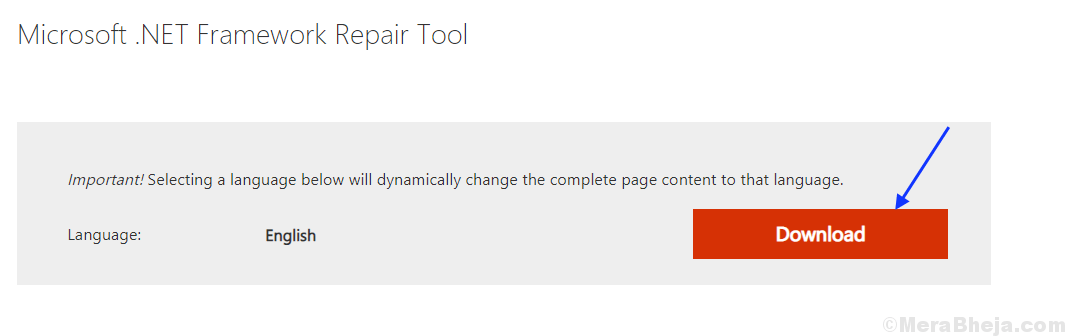
3. כעת, עבור למיקום התיקיה שבו הורדת את הכלי (שם הכלי יהיה- NetFxRepairTool). לחץ פעמיים על “NetFxRepairTool“. לחץ על "כן", אם תתבקש על ידי בקרת חשבון משתמש.

4. בדוק את הקופסא "קראתי וקיבלתי את תנאי הרישיון."ולחץ על"הַבָּא“. לחץ שוב על “הַבָּא“.
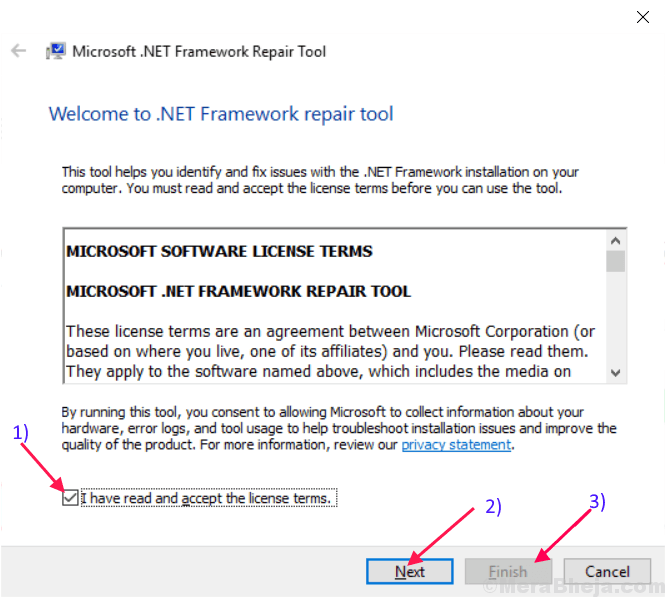
לחץ על "סיים"כאשר התהליך הסתיים.
לְאַתחֵל במכשיר שלך ובדוק אם השגיאה עדיין קיימת או לא. אם השגיאה עדיין קיימת, עבור לתיקון הבא.
תיקון -4 התקן מחדש את .NET Framework
התקנה מחדש של .NET Framework יכולה לפתור את השגיאה חריג תוכנה לא ידוע(0xe0434352). כעת, אלה הם השלבים להסרת ההתקנה של ה- .NET Framework מהמחשב שלך-
צעדים ל הסר את .NET Framework מהמחשב שלך-
1. ללחוץ מקש Windows + R. והקלד “appwiz.cpl“.
2. לאחר מכן לחץ על “בסדר“.
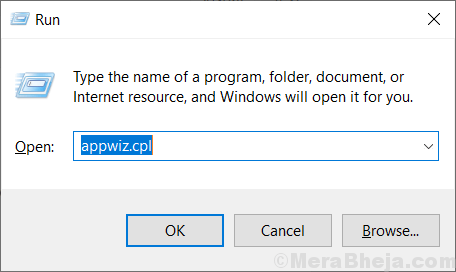
זה ייפתח "תוכנית ותכונות“.
3. חפש את ".NET Framework”ברשימת התוכניות. לחץ לחיצה כפולה על זה. לחץ על "הסר התקנה“.
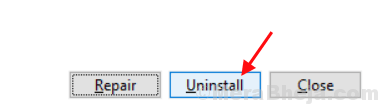
4. המתן עד ש הסרת התקנה התהליך הושלם. אתחל מחדש את המחשב.
5. ללחוץ מקש Windows + R., והקלד C: \ Windows \, מכה להיכנס. זה יפתח את חלונות תיקיה ב ג: נהיגה.
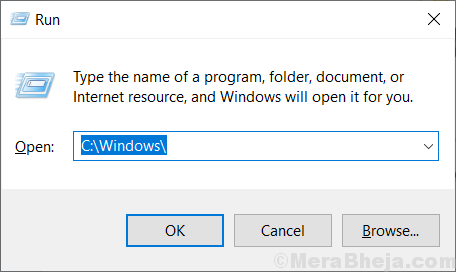
6. חפש את התיקיה “הַרכָּבָה”ו מקש ימני על זה. לחץ על "שנה שם ” ושנה את שמו ל"הרכבה 1“.
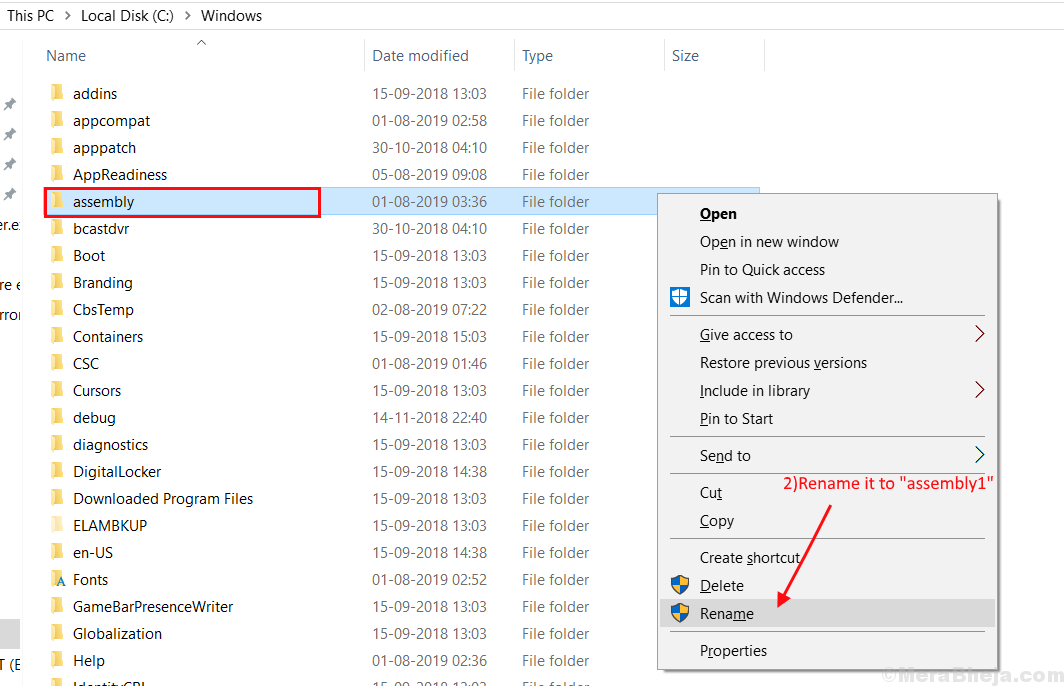
7. באופן דומה, מצא את התיקיה “מיקרוסופט. נֶטוֹ"ולחץ עליו לחיצה ימנית ולחץ על"שנה שם"והקלד"מיקרוסופט. NET1“. סגור "חלונותתיקייה.
8. כדי לפתוח את לָרוּץ חלון, פשוט לחץ מקש Windows + R והקלד “רגדיט", מכה להיכנס.

9. כעת לחץ על ה- HKEY_LOCAL_MACHINE ואז לחץ על תוֹכנָה ולחץ על מיקרוסופט.
10. מקש ימני עַל .NETFramework ולחץ על לִמְחוֹק.
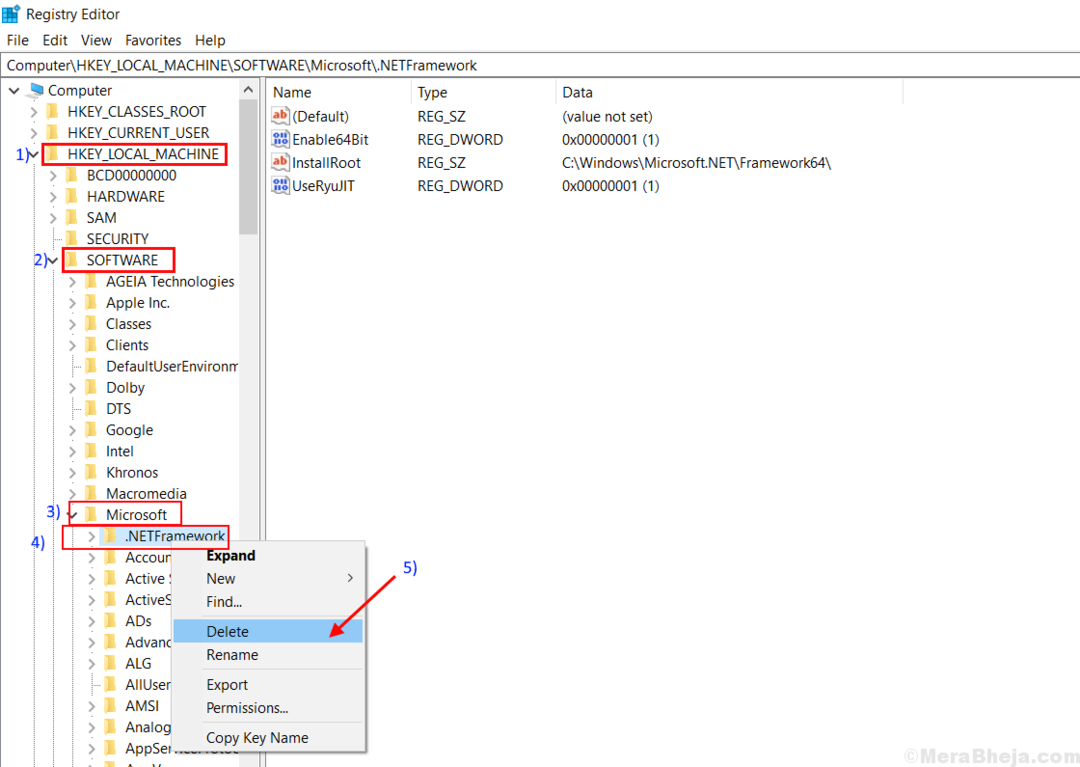
9. אתחל מחדש את המחשב.
שלבים להתקנה .NET Framework במחשב שלך-
10. הורד את .NET Framework מקישורים אלה והתקן אותם-
הורד את .NET Framework 3.5
הורד את .NET Framework 4.5
11. אתחל מחדש את המחשב והפתרון שלך צריך להיפתר. אם זה לא נפתר לכו על הפיתרון הבא.
תיקון - 5 הפעל את שחזור המערכת
הפעלת שחזור מערכת יכולה לפתור את השגיאה.
1. לאחר פתיחת ה- לָרוּץ על ידי לחיצה על מקש Windows ואז 'ר' סוג מפתח "sysdm.cpl”והיכה את להיכנס מַפְתֵחַ.

2. הקלק על ה "הגנת מערכתולאחר מכן לחץ על "שחזור מערכת“.
3. לאחר מכן, פשוט לחץ על “בחר נקודת שחזור אחרת“.
4. לחץ על "הַבָּא“.

5. הקלק על ה נקודת שחזור המערכת אתה רוצה. כעת לחץ על "הַבָּא“.

6. לחץ על "סיים”לסיום התהליך.

זה יהיה איתחול המערכת שלך לנקודת שחזור המערכת שבחרת. הבעיה שלך צריכה להיפתר.